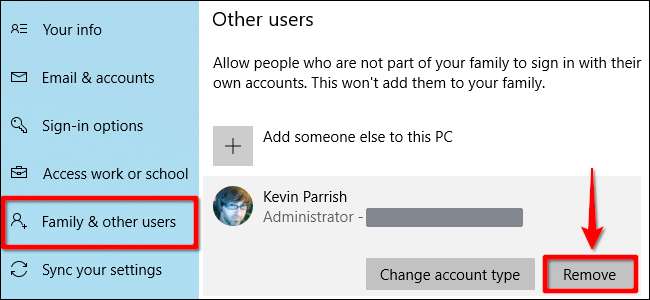A Windows 10 számos biztonsági funkcióval rendelkezik, amelyek biztonságban tartják számítógépét. De mi van, ha el kell távolítania egy jelszót vagy biztonsági kulcsot? Ez az útmutató bemutatja, hogyan távolíthatja el a PIN-kódot és más bejelentkezési lehetőségeket a Windows 10 rendszerből.
Ez az útmutató a PIN-kódokkal, az arcfelismeréssel, az ujjlenyomat-beolvasással és a biztonsági kulcsokkal foglalkozik. Mivel nem törölhet jelszót, ez az útmutató bemutatja a fiók törlését egy Windows 10 PC-ről. Mindig létrehozhat egy másik fiókot, amelyhez nincs társítva jelszó.
Távolítsa el a PIN-kódot, az Arcot vagy az Ujjat
Kattintson a Windows gombra, majd a Start menü bal szélén található fogaskerék ikonra. Ez megnyitja a Beállítások alkalmazást.

Kattintson a „Fiókok” csempére a következő ablakban.

A „Fiókok” szakasz alapértelmezés szerint megnyílik az „Az Ön adatai” résznél. Kattintson a menü „Bejelentkezés-beállítások” bejegyzésére, majd a jobb oldalon található „Windows Hello PIN” elemre. Ez a bejegyzés kibővül és megjelenik egy „Eltávolítás” gomb. Kattintson egyszer.
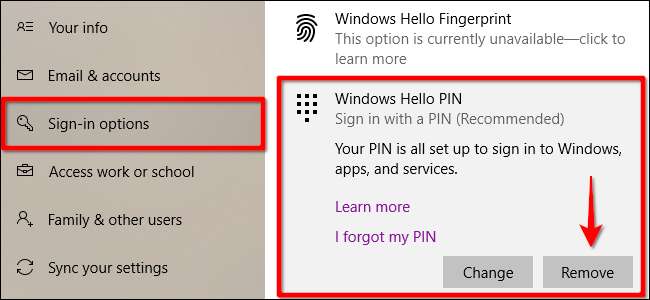
A Windows 10 figyelmeztetést mutat be. A megerősítéshez kattintson ismét az „Eltávolítás” gombra.
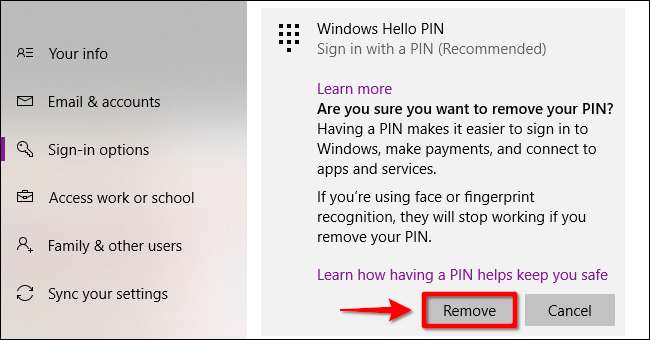
Az arc és az ujj eltávolításának lépései közel azonosak a PIN-kód eltávolításával. Egyszerűen válassza az „Window Hello Face” vagy a „Windows Hello Finger” lehetőséget, majd kövesse a fenti eltávolítási lépéseket.
Távolítsa el a biztonsági kulcsot
Kattintson a Windows gombra, majd a Start menü bal szélén található fogaskerék ikonra. Ez megnyitja a Beállítások alkalmazást.

Kattintson a „Fiókok” csempére a következő ablakban.

A „Fiókok” szakasz alapértelmezés szerint megnyílik az „Az Ön adatai” résznél. Kattintson a menü „Bejelentkezés-beállítások” bejegyzésére, majd a jobb oldalon található „Biztonsági kulcs” elemre. Ez a bejegyzés kibővül, és megjelenik egy „Kezelés” gomb. Kattintson egyszer.
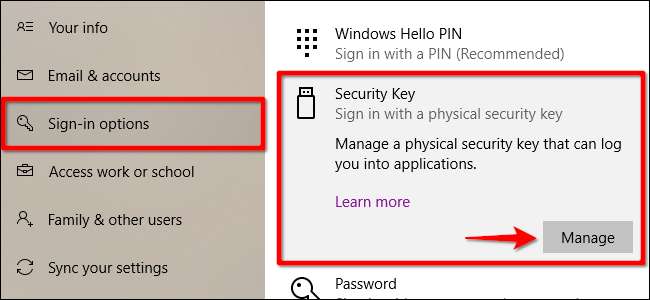
Helyezze be a biztonsági kulcsot egy nyitott USB-portba, kérésre, és érintse meg a kulcs villogó ikonját. Miután a Windows 10 ellenőrizte a kulcsot, kattintson a „Reset” gombra, majd a „Close” gombra.
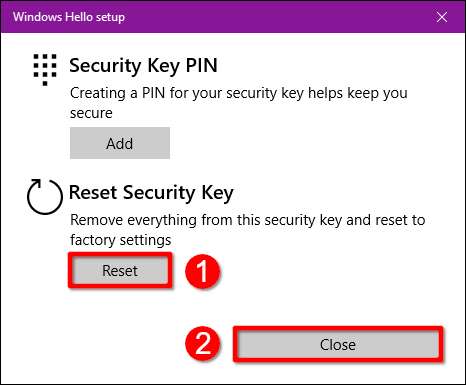
Fiók eltávolítása (rendszergazda)
Ha megpróbálja eltávolítani az egyetlen fiókot a tulajdonában lévő számítógépről, akkor nem törölheti egyszerűen. Ehelyett létre kell hoznia egy helyi felhasználói fiókot, be kell állítania rendszergazdaként, be kell jelentkeznie a fiókba, majd törölnie kell az eredeti fiókot. Az alternatíva az állítsa alaphelyzetbe a számítógépet .
Kattintson a Windows gombra, majd a Start menü bal szélén található fogaskerék ikonra. Ez megnyitja a Beállítások alkalmazást.

Kattintson a „Fiókok” csempére a következő ablakban.

A „Fiókok” szakasz alapértelmezés szerint megnyílik az „Az Ön adatai” résznél. Kattintson a menü „Család és egyéb felhasználók” bejegyzésére, majd a jobb oldalon található „Más felhasználók” felsorolás alatt található „Másik hozzáadása ehhez a számítógéphez” melletti „+” gombra.
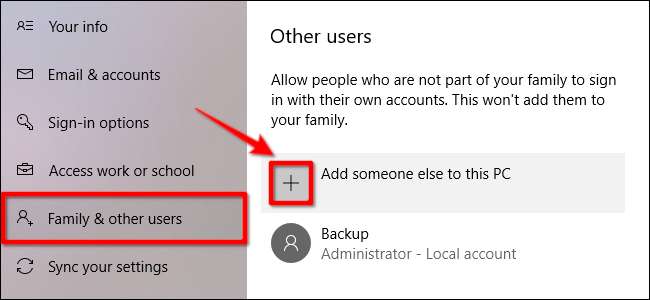
Kattintson a következő ablakban a „Nincsenek ennek a személynek a bejelentkezési adatai” linkre.
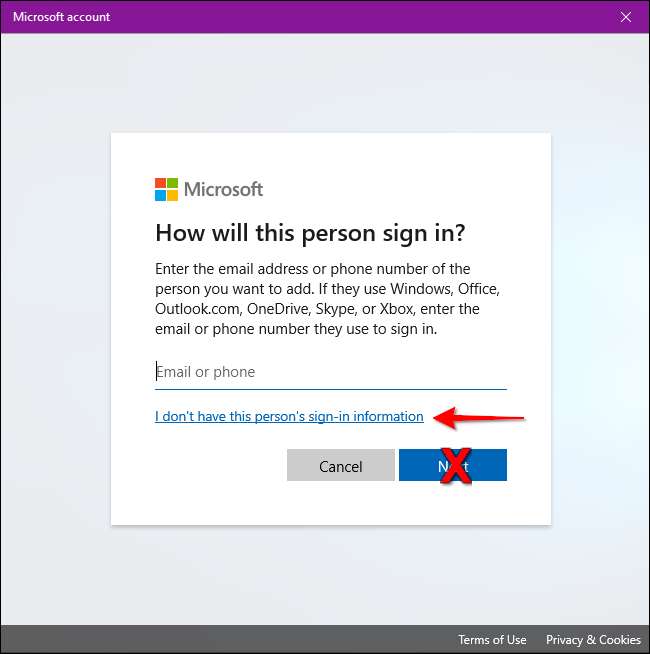
Kattintson a „Felhasználó hozzáadása Microsoft-fiók nélkül” lehetőségre.
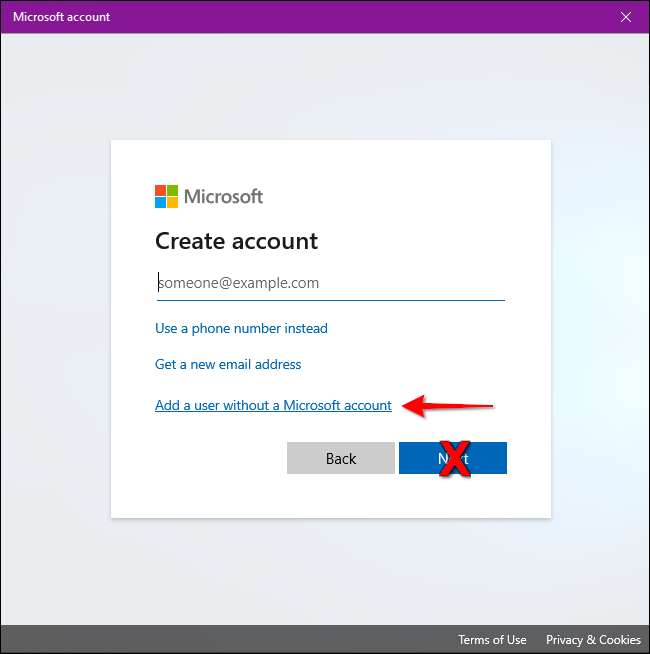
Írjon be egy felhasználónevet, jelszót (kétszer), állítson be három biztonsági kérdést, majd kattintson a „Tovább” gombra.
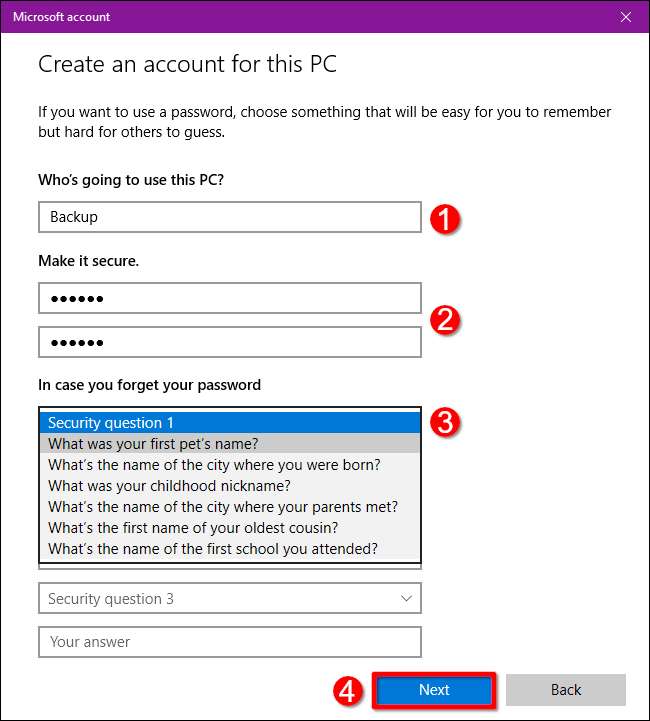
Létrehozhat fiókot jelszó nélkül, de ez adminisztrátori fiókként szolgál, így a jelszó nem létrehozása rossz ötlet, hacsak nem adja el vagy adja át a számítógépet egy másik személynek. Akkor is a teljes visszaállítás a jobb lehetőség.
Ha elkészült, az új helyi fiók megjelenik az „Egyéb felhasználók” részben. Válassza ki az új fiókot, és kattintson a „Számlatípus módosítása” gombra.
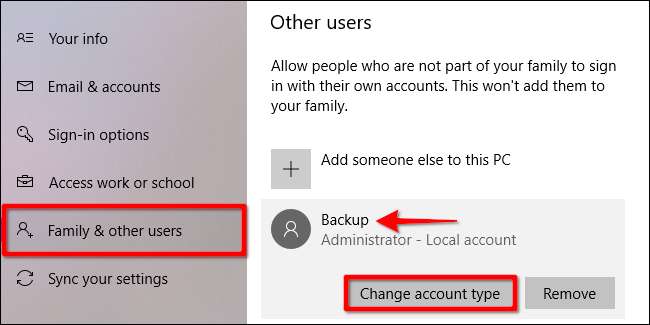
A „Fiók típusának módosítása” előugró ablakban válassza a legördülő menü „Rendszergazda” elemét, majd kattintson az „OK” gombra.
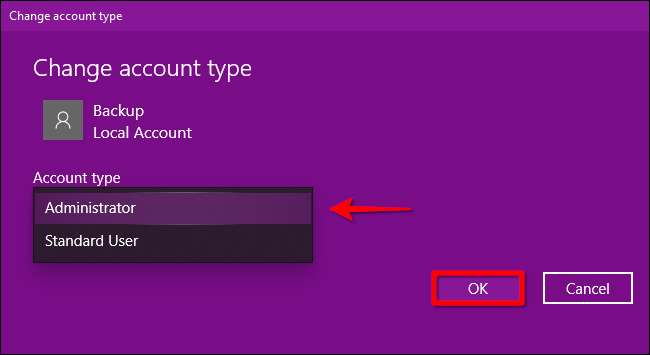
Ezután kattintson a Windows gombra, kattintson a profil ikonjára, és válassza ki az új fiókot egy felugró menüből, és jelentkezzen be a Windows 10 rendszerbe az adott fiók használatával.
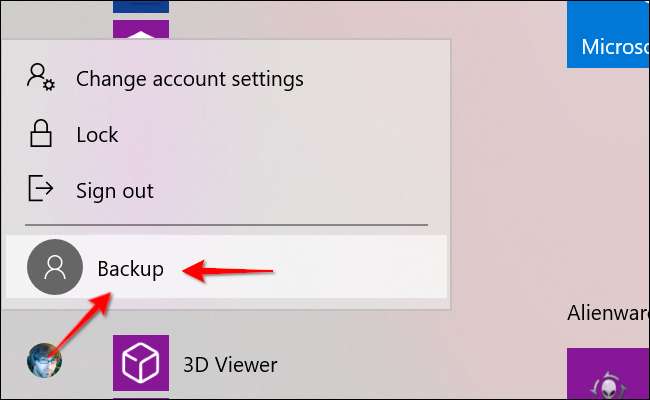
Kattintson a Windows gombra, majd a Start menü bal szélén található fogaskerék ikonra. Ez megnyitja a Beállítások alkalmazást.

Kattintson a „Fiókok” csempére a következő ablakban.

A „Fiókok” szakasz alapértelmezés szerint megnyílik az „Az Ön adatai” résznél. Kattintson a menü „Család és egyéb felhasználók” bejegyzésére. Válassza ki fiókját az „Egyéb felhasználók” részben felsorolt jobb oldalon a lehetőségek kibővítéséhez. Kattintson az „Eltávolítás” gombra.